- Författare Abigail Brown [email protected].
- Public 2023-12-17 07:02.
- Senast ändrad 2025-06-01 07:18.
Alla älskar emoji men vanliga emoji är inte särskilt personliga. Apple har skapat två relaterade tekniker för att hjälpa dig att ha lite roligare när du skickar textmeddelanden: Animoji och Memoji.
Vad är Animoji och Memoji?
Animoji är en Apple-funktion som förvandlar specifika emoji-ikoner till korta, anpassade animationer med hjälp av dina ansiktsuttryck och röst.
Det som är särskilt coolt med dessa rörliga emoji är att de inte bara är animationer. De skannar dina ansiktsuttryck och mappar dem på emojin, så att en Animoji visar ditt beteende. Till exempel rynka pannan och din Animoji rynkar pannan. Skaka på huvudet, skratta och blunda, och Animoji gör detsamma.
Ännu bättre, du kan spela in korta röstmeddelanden med Animoji och tack vare ansiktsskanningen och uttrycksliknandet som är inbyggt i iPhone X och nyare kommer Animoji att verka realistiskt att säga dina ord.
Vad är Memoji?
Memoji låter dig skapa en Animoji av dig själv istället för att använda ett förinställt djur.
Hur Animoji fungerar bakom kulisserna
Face ID är nyckeltekniken som får animoji att komma till liv. Bakom Face ID finns ett kamerasystem som inkluderar en mängd olika sensorer, en högtalare, en mikrofon och till och med en projektor.
Alla dessa samverkar för att analysera och fånga dussintals ansiktsmuskelrörelser och sedan spegla dessa rörelser till uttryck som animoji använder. Din röst fångas också för att slutföra animoji.
Företag som använder liknande teknik kallar sina egna versioner av denna funktion för 3D-emoji.
Du väljer helt enkelt den emoji du gillar och använder Apples fördefinierade alternativ för att anpassa din Animoji.
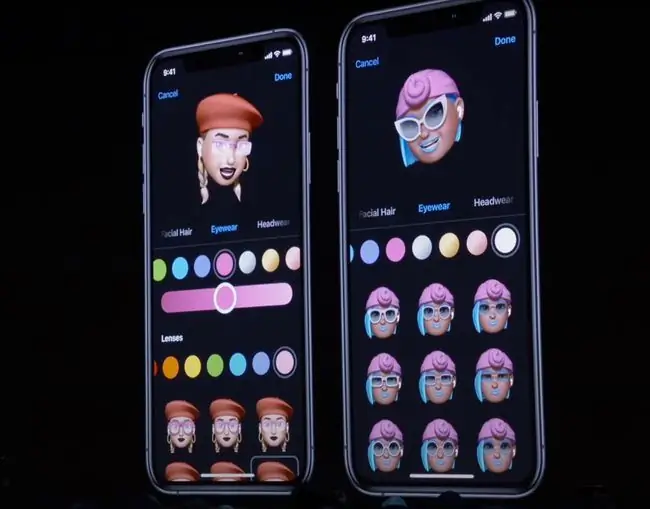
Animoji-listan
Det skulle vara fantastiskt om varje emoji kunde animeras, men i början fanns bara 12 emojis tillgängliga som Animoji. I senare versioner av iOS (operativsystemet som körs på iPhone och iPad) har Apple lagt till fler.

Den senaste uppsättningen av Animoji inkluderade:
| Alien | Ghost | Pig |
| Bear | Giraff | Pile of Poo |
| Boar | Koala | Rabbit |
| Cat | Lion | Robot |
| Cow | Monkey | Shark |
| Kyckling | Mouse | Skull |
| Hund | Bläckfisk | T-rex |
| Dragon | Owl | Tiger |
| Fox | Panda | Unicorn |
Apple lägger vanligtvis till ny Animoji när den introducerar nya emoji i sina årliga iOS-uppdateringar.
Vad behöver du för att skapa Animoji?
Kraven för att skapa animoji är ganska enkla. Du behöver:
- iPhone X eller nyare: Apples flaggskeppstelefoner i iPhone X-serien - iPhone X, XS, XS Max och XR - har ansiktsigenkänningssystem för Face ID inbyggt i fronten- vänd kamera. Den här funktionen ersätter Touch ID-fingeravtrycksigenkänning för att låsa upp telefonen och auktorisera Apple Pay-transaktioner. Samma sensorer kartlägger ditt ansikte och fångar dina uttryck för att animera Animoji.
- iOS 11 eller högre med Animoji iMessage-appen installerad: Animoji fungerar bara på iOS 11 och senare. De är inte inbyggda i operativsystemet eller iMessage. Snarare är de en iMessage-app som är förinstallerad med iOS 11 och uppåt på iPhone X och nyare. Så om du har en av dessa telefoner har du appen också.
- iMessage-konto: Du kan bara skicka Animoji via iMessage, inte andra textmeddelandeappar.
Hur man gör och delar animerad emoji (Animoji) på iPhone
Om du har en kompatibel iPhone som kör rätt version av iOS är det ganska enkelt att göra Animojis. Följ bara dessa steg:
- Öppna Messages-appen och tryck på konversationen du vill använda en Animoji i.
- Öppna Animoji iMessage-appen (apansiktet i raden med appar).
-
Välj ett tecken för ditt meddelande genom att svepa åt vänster och höger.
Du kan också svepa uppåt för att se fler Animoji-karaktärer på en gång.

Image -
Knacka på inspelningsknappen och säg ditt meddelande. Både din röst och dina ansiktsuttryck, medan du talar, kommer att fångas och kartläggas på Animoji.
Du kan spela in upp till 30 sekunders röst och animation.
-
Tryck på Stop-knappen när du är klar med inspelningen.

Image - Välj Replay för att förhandsgranska ditt meddelande.
-
Knacka på Trash-ikonen för att radera ditt meddelande och skapa ett nytt.
-
Använd Skicka-knappen för att skicka Animoji-meddelandet.
Hur man skapar memoji
Memoji - som Apple introducerade i iOS 12 - låter dig skapa din egen personliga emoji, mycket lik Animoji men med en viktig skillnad. Denna förbättring av Animoji ger dig möjlighet att skapa en mini-emoji av dig själv.
Du kan lägga till former, text, filter, klistermärken och mer till den här roliga versionen av Animoji. För att skapa Memoji, följ dessa steg:
- Öppna Messages-appen.
- Öppna Animoji-knappen (apansikte).
-
Bläddra åt vänster och tryck på plustecknet.

Image - Välj funktioner som hudfärg, frisyr och accessoarer. Svep åt vänster och höger för att växla mellan funktioner och svep nedåt för att se dina alternativ.
-
Tryck Klar för att spara din Memoji.

Image - För att använda din Memoji, välj den från Animoji-menyn och använd den för att spela in meddelanden som alla andra alternativ.
FAQ
Kan jag skaffa Animojis på Android?
Nej. Animoji-funktionen är exklusiv för Apple; dock tjänar appar för förstärkt verklighet (AR) som Supermoji för Android ett liknande syfte. Vissa kameraappar, som Samsung Galaxy 9, har också inbyggda AR-emojis.
Hur ändrar jag en Animoji?
Starta ett nytt meddelande i iMessage och välj din Animoji, tryck sedan på Mer (de tre prickarna) och välj Redigera.
Kan iPhone 7 använda Animojis?
Nej. Du behöver en iPhone med iOS 11 eller högre för att använda Animojis. Supermoji och liknande appar är dock tillgängliga för äldre Apple-enheter.






